Kiểm tra điện thoại 205 lần/ngày
Theo một cuộc khảo sát do Reviews.org thực hiện, người Mỹ trung bình kiểm tra điện thoại thông minh đến 205 lần mỗi ngày.
Để dễ hiểu hơn, tỷ lệ này tương ứng với việc bạn cầm điện thoại lên cứ năm phút một lần trong suốt cả ngày. Có thể nói, trong năm 2024, người Mỹ đã dành tới hai tháng rưỡi chỉ để kiểm tra điện thoại.
Khi Steve Jobs giới thiệu iPhone vào tháng 1/2007, ông biết rằng thiết bị của mình sẽ làm thay đổi thế giới. Nhưng ông có thể không lường trước được mọi người sẽ thay đổi hành vi của họ nhiều như thế nào sau khi iPhone được ra mắt.

Với màn hình cảm ứng, giao diện người dùng dễ sử dụng và sự ra mắt của App Store, chúng ta sớm thấy mọi người đi bộ trên phố với đầu cúi xuống, chăm chú nhìn vào điện thoại.
Số liệu về tần suất sử dụng điện thoại năm 2024 của người Mỹ ở trên cao hơn nhiều so với cuộc khảo sát năm 2023. Năm ngoái, người Mỹ trung bình kiểm tra điện thoại 144 lần một ngày. Như vậy, năm nay người Mỹ với tới điện thoại của họ thường xuyên hơn 42,3% so với năm ngoái.
Cuộc bầu cử Mỹ 2024 được cho là góp một phần trong sự gia tăng này, bên cạnh nhiều câu chuyện tin tức khác mà người Mỹ ưa chuộng theo dõi trên thiết bị cầm tay.
Vậy người Mỹ làm gì với 205 lần cầm điện thoại mỗi ngày?
80,6% kiểm tra điện thoại trong vòng 10 phút đầu tiên sau khi thức dậy
65,7% sử dụng điện thoại khi trong phòng tắm
53,7% sử dụng điện thoại để nhắn tin cho ai đó trong cùng phòng
38,1% sử dụng điện thoại hoặc nhìn vào điện thoại khi đi hẹn hò
27% sử dụng hoặc nhìn vào điện thoại khi đang lái xe
Người Mỹ trung bình rất nhạy cảm với tiếng "ding" mà điện thoại phát ra khi nhận được thông báo. Đó là lý do tại sao 76% sẽ kiểm tra điện thoại trong vòng năm phút sau khi nhận được thông báo.
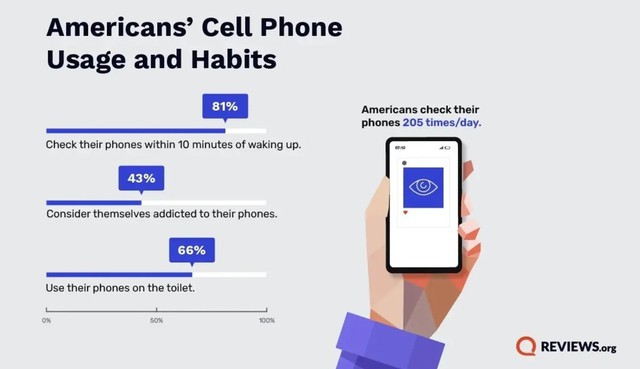
Như lẽ thường thấy, độ tuổi càng trẻ sẽ càng sử dụng điện thoại nhiều hơn trong một ngày bình thường. Những người thuộc Thế hệ Z (1997-2012) sử dụng điện thoại nhiều nhất, dành trung bình 6 giờ 18 phút mỗi ngày để làm một việc gì đó bằng điện thoại. Sử dụng trung bình 6 giờ 2 phút mỗi ngày, Thế hệ Millennials (1981-1996) đứng ngay sau. Tiếp theo là Thế hệ X (1965-1980), những người dành 4 giờ 54 phút cho điện thoại di động mỗi ngày.
Thế hệ bùng nổ dân số (1946-1965) sử dụng điện thoại trung bình 3 giờ 18 phút mỗi ngày. Cuối cùng, Thế hệ im lặng (1925-1945) chỉ dành 1 giờ 16 phút mỗi ngày cho điện thoại thông minh.
Mặc dù thế hệ Millennials sử dụng điện thoại ít hơn 16 phút mỗi ngày so với thế hệ Z, nhưng họ là những người kiểm tra thông báo nhanh nhất và dẫn đầu về số lần cầm điện thoại mỗi ngày với trung bình 324 lần.
Và 80% thế hệ Millennials cho biết họ cảm thấy lo lắng sau khi mất điện thoại, tỷ lệ cao nhất trong số các thế hệ khác nhau. Họ cũng là thế hệ có tiềm năng nâng cấp thiết bị mới cao nhất.
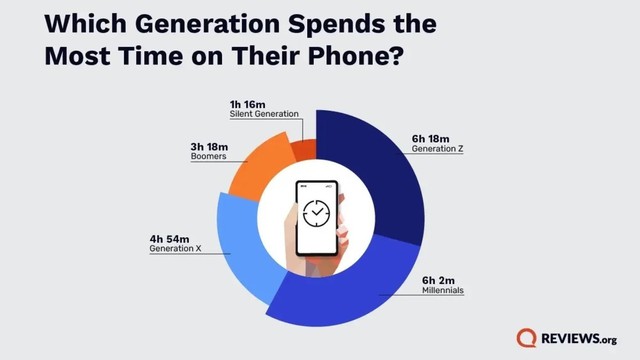
Thế hệ Millennials ở Mỹ cầm điện thoại trung bình 324 lần mỗi ngày
56% Gen Z cho biết họ nghiện điện thoại thông minh trong khi 55% Millenials cũng thừa nhận như vậy.
Nhìn chung, trong khi người Mỹ trung bình kiểm tra điện thoại nhiều hơn 42,3% mỗi ngày trong năm nay so với năm ngoái, số lượng người dùng điện thoại thông minh tại Mỹ nói họ nghiện điện thoại đã giảm 23%.
Theo Phone Arena, một cách "cai nghiện" điện thoại thông minh là loại bỏ các màu sắc tươi sáng sống động khỏi màn hình điện thoại bằng cách chuyển sang thang độ xám. Điều này được cho là khiến cho thiết bị trở nên kém hấp dẫn hơn.
Trên iPhone, hãy vào Cài đặt > Trợ năng > Màn hình & Kích thước văn bản. Nhấn vào Bộ lọc màu để được chuyển đến trang Bộ lọc màu. Bật Bộ lọc màu và nhấn vào Thang độ xám. Một thanh trượt ở cuối trang sẽ thay đổi cường độ theo ý muốn.
Trên Android, hãy vào Cài đặt > Trợ năng > Màu sắc và chuyển động > Hiệu chỉnh màu. Bật "Sử dụng hiệu chỉnh màu" ở cuối trang và bên dưới thanh trượt Cường độ, hãy nhấn vào Thang độ xám.






.jpg)




